In timp, capacitatea de incarcare أ bateriei unui laptop (sau a unei أقراص) scade destul de mult, ajungand la o autonomie de sub o ora (in unele cazuri chiar sub jumatate de ora) fata de autonomia initiala de cateva ore, semn ca aceasta trebuie schimbata inainte de a ceda de tot.
Noul sistem de operare Windows 8 include un ميزة interesant si foarte folositor care ajuta utilizatorii de laptopuri sau tablete sa afle care este istoria de incarcare a bateriei si care este capacitatea acesteia in prezent وجه capacitatea de incarcare initiala (cand bateria era noua), in felul acesta putandu-se identifica la timp daca este cazul achizitionarii unei alte baterii.
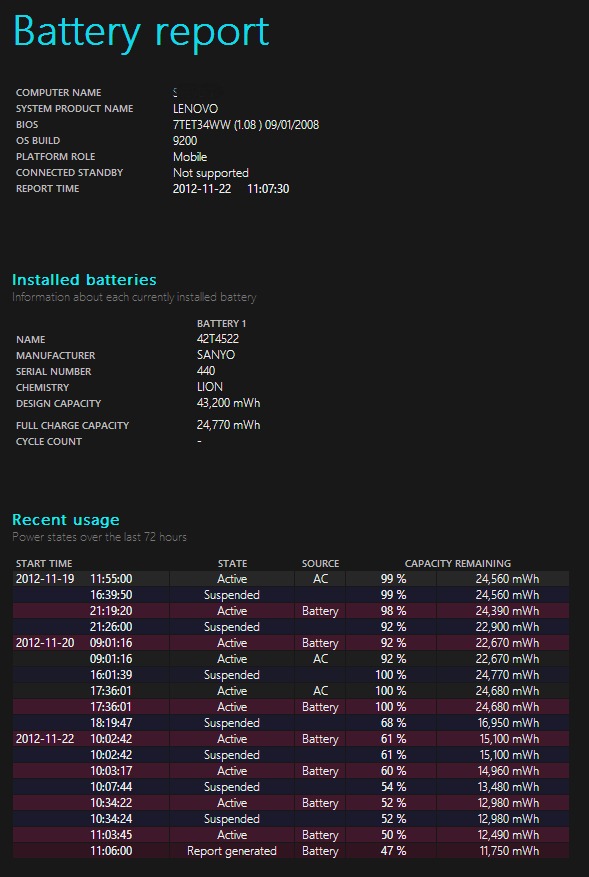
Generarea unui raport pentru bateria laptopului/tabletei este foarte simplu de efectuat:
- افتح واحدة موجه الأوامر, apoi tastati comanda powercfg /batteryreport وتعطي يدخل.
- raportul va fi salvat sub forma unui fisier html في C:\Users\user-name (أين اسم المستخدم este numele userului dvs).
Atunci cand capacitatea de incarcare a bateriei a scazut sub jumatatea capacitatii initiale, trebuie sa va ganditi serios sa o inlocuiti cu una noua.
إعدادات التخفي – How to generate a battery report of your laptop/tablet in Windows 8
